En sevdiğiniz oyunların bir yerde olması, oyuncular için gerçek bir rüya gibidir. 'Steam oyunları' oyuncular ve yayıncılar arasında birbirine bağlanmayı sağlar. Steam, yayıncıların platformda milyonlarca aktif kullanıcıya sahip olduğu için oyunlarında çok sayıda isabet almaları için çok iyi tasarlanmış bir platformdur. Oyuncular ayrıca en sevdikleri oyunları tek bir platformda yayınlamayı severler.
Oyununuzu normalden daha uzun sürdüğünde indirmeyi beklemek çok rahatsız edici. Günümüzde, birçok oyuncu oyun servis sağlayıcısında “Steam” in indirme hızını azaltma konusuyla karşı karşıya. 'Steam Games' sunucularıyla ilgili bir sorun iddia etmedi. Bu nedenle, Steam'in indirme hızını optimize etmek için çözüm kullanıcıların tarafında yapılmalıdır. Burada bazı optimizasyon yöntemleri aşağıda tartışılmaktadır.
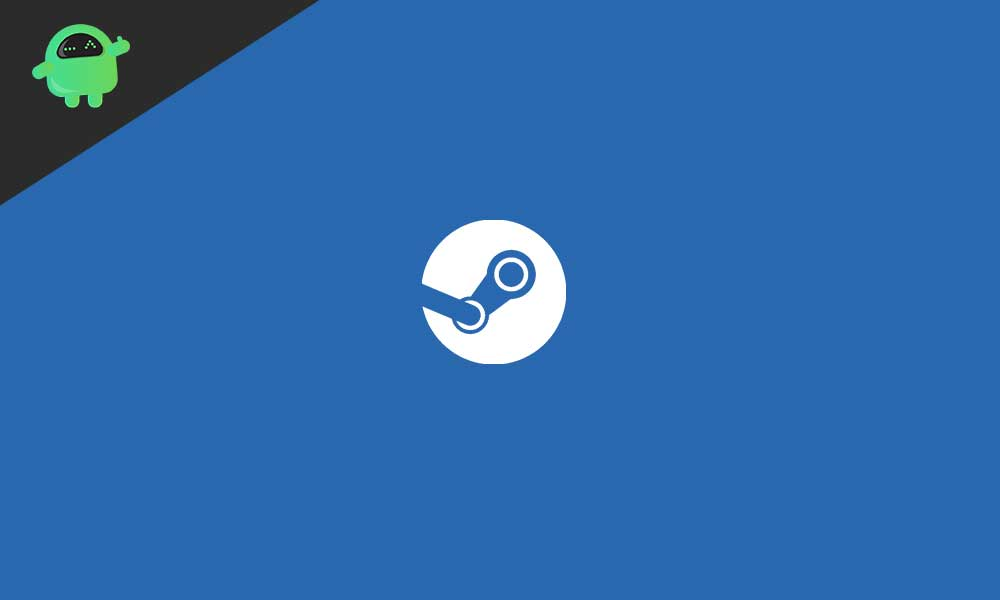
Steam nedir ve neden indirme hızı ile ilgili sorunlarla karşı karşıyadır?
Steam, video oyunlarının önde gelen dijital dağıtım hizmetidir. 248 ülkeden aylık 95 milyondan fazla aktif kullanıcı ve üzerinde 34000'den fazla oyun ile video oyunları servis sağlayıcısı listesinde en iyisidir. Bu servis sağlayıcı, oyun yayıncılarının ve geliştiricilerinin oyunu oluşturmalarına ve buharda dağıtmalarına yardımcı olan çeşitli araçlar ve hizmetler sunar. Ayrıca birçok distribütör için satış ve teklifler de içerir.
Bazen bu hizmet, Windows ile indirme hızıyla ilgili sorunla karşı karşıyadır. Her zamanki gibi, sunucu trafiğini aşırı hale getiren çok sayıda aktif kullanıcıya sahiptir. Bu trafik sunucu yanıt süresini artırır ve hizmet sağlayıcının indirme hızını azaltır. Bazen uzun zaman sürdüğünde oyununuzu indirmeyi beklemek çok rahatsız edicidir. Bekleme süresini azaltmak için bir çözüm olarak onunla bir ilgisi.
Windows 10'da Steam İndirme Hızını Optimize Etmek İçin Çözümler:
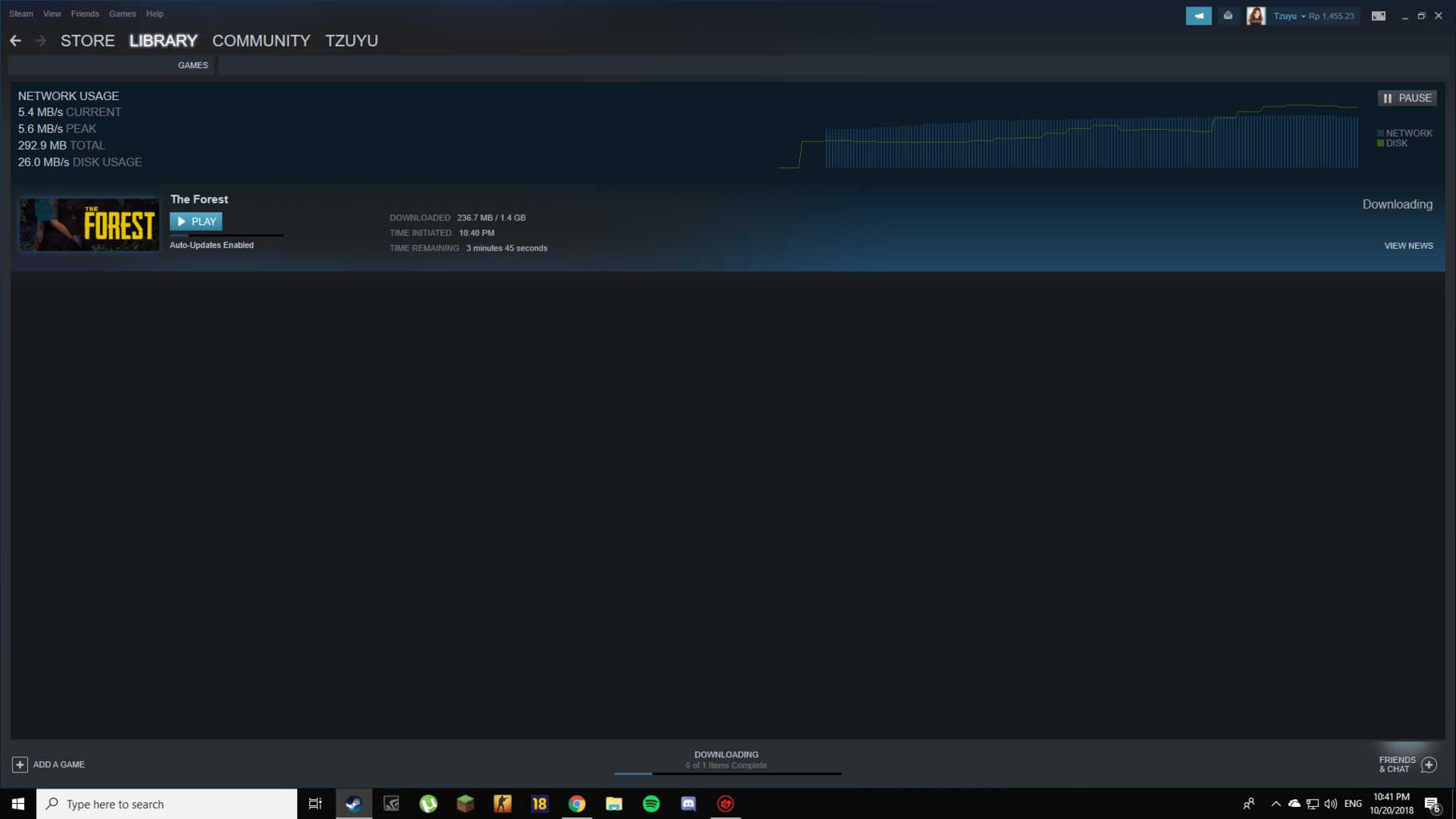
Steam'deki indirme hızını optimize etmek için çözümler kullanıcıların sonundan gerçekleştirilir. İşte bir kullanıcının indirme hızını artırmak için yapabileceği bir şey:
Ağ bağlantısını kontrol ederek gereksiz programları kapatın
İlk olarak, PC'nizde çalışan herhangi bir işe yaramaz program olup olmadığını kontrol edin, bu da buhardaki indirme hızını azaltır. Sistemde çalışan herhangi bir işe yaramaz program olup olmadığını kontrol etmek için basit adımları izlemeniz gerekecektir:
- Görev çubuğuna sağ tıklayın.
- Buradan 'Görev Yöneticisi'ni seçin.
- Burada tüm çalışan programları bulacaksınız. Burada 'ağ' arayın.
- Ağ hizmetinizi kullanarak başka bir program bulursanız ve alakalı değilse, bir kez tıklayın.
- Şimdi programı kapatmak için 'Son Görev'e dokunun.
Steam'in Yazılım Optimizasyonu:
İndirme hızını artırmak için Steam'in yazılımının optimizasyonunu da gerçekleştirebilirsiniz. Yazılımı optimize etmek için bu basit adımları izleyebilirsiniz:
- Görev çubuğuna sağ tıklayın.
- Buradan 'Görev Yöneticisi'ni seçin.
- Burada tüm çalışan programları bulacaksınız. 'Steam Müşteri Hizmeti' arayın.
- 'Steam Müşteri Hizmeti'ne sağ tıklayın.
- Şimdi 'Ayrıntılara git' üzerine dokunun.
- 'Yüksek' üzerinde 'Önceliği Ayar' seçin.
Yukarıda belirtilen prosedür, ağ hızını artırmak için yapılmamıştır, ancak Steam istemci hizmetini ağ hizmetlerini diğerlerine göre kullanmayı tercih eder.
Sürücü güncellemeleri ile veri bağlantısı optimizasyonu:
Steam'in indirme hızıyla ilgili sorun, kullanıcının veri bağlantısını optimize ederek azalır. Steam'de çeşitli yüksek çözünürlüklü oyunlar olduğu için. İyi bir internet bağlantısına sahip olmanız istenecektir. Web'de ücretsiz olarak mevcut olan bazı çevrimiçi özelliklerle internet bağlantı gücünüzü kontrol edebilirsiniz. Ancak, LAN sürücülerinizin durumunu izleyerek veri bağlantısı hızını optimize edebilirsiniz. Bazı basit adımları izleyerek durum izlemesini gerçekleştirebilirsiniz:
- Başla tıklayın.
- Arama kutusunda 'CMD' arayarak komut istemini açın.
- 'WMIC süpürgelik, ürün alın, üretici' komut isteminde alıntılar olmadan.
Bu komut, ürününüzle ilgili tüm sürücü güncellemelerini çevrimiçi desteğinden indirebileceğiniz ürününüzle ilgili ayrıntıları gösterecektir.
Güncellemelerin yüklenmesi bağlantıyı optimize eder ve indirme hızını artırır.
Sunucu değiştirme:
Daha yüksek trafik daha yavaş indirme hızına yol açar. Bunun yerine daha az trafiğe sahip olan farklı sunuculara geçmeyi deneyin, artan indirme hızını elde etmek için mükemmel bir çözümdür. İndirme bölgesini karıştırmak için şu adımları izlemeniz gerekir:
- 'Steam' yazılımını açın ve giriş yapın.
- Sol üst köşede 'ayarlar' bulun.
- 'İndirmeler' seçeneğine gidin.
- Açılır menüye tıklayın.
- 'İndir Bölgesinde' bulun ve vur.
- Kendiniz yerine en yakın bölgeyi seçin.
- Ayrıca, sınır bant genişliğini 'sınırsız' olarak ayarlayın.
- Uygulamanızı kaydetmek ve yeniden başlatmak için 'Tamam'ı tıklayın.
Steam'in indirme istatistikleri, çeşitli bölgelerdeki küresel indirme oranını ve trafiği kontrol etmek için kullanabileceğiniz etkileşimli bir harita sağlar. Şimdi farklı sunuculara geçtikten sonra 'Steam' ile geliştirilmiş indirme hızının tadını çıkarın.
Verileri başka bir SSD'ye aktarın:
Bazen, daha yavaş indirme hızı yeterli alana sahip olmamasından kaynaklanır. Verilerinizi başka bir katı hal sürücüsüne (SSD) aktarmak, indirme hızını artırmanıza yardımcı olacaktır. Burada belirtilen bazı adımları izleyerek yeni SSD'nize klasör ekleyin:
- 'Steam' yazılımını açın ve giriş yapın.
- Sol üst köşede 'ayarlar' bulun.
- 'İndirmeler' seçeneğine gidin.
- Burada 'Steam Kütüphanesi Klasörleri düğmesi ile' İçerik Kütüphaneleri 'seçeneğini bulacaksınız.
- Düğmeyi tıklayın ve sol alt köşede 'Kütüphane Klasörü Ekle' arayın.
- Şimdi yeni SSD'nize farklı bir kütüphane ekleyin.
Bu ekleme size 'buhar' indirmeleriniz için gelişmiş alan sağlayacaktır. İndirme hızını artıracaktır.
LAN ayarını değiştirerek Steam Web tarayıcısını hızlandırın:
Steam yerleşik bir web tarayıcısına sahiptir. Bu web tarayıcısını hızlandırmak Steam'deki indirme hızını artırabilir. Web tarayıcısının LAN ayarı algılamasını devre dışı bırakmanız gerekir. LAN ayarlarını nasıl devre dışı bırakabilirsiniz:
- 'Başlat'ı tıklayın ve' İnternet seçeneği 'arayın.
- 'İnternet seçeneği' tuşuna basın ve 'İnternet özelliği' seçeneğinde 'Bağlantı' sekmesine gidin.
- 'LAN Ayarları' düğmesine tıklayın.
- 'Otomatik algılama seçeneğini' devre dışı bırakın ve ayarları kaydedin.
Bu değişiklik, tarayıcınız için manuel ayarları yapılandırmanızı sağlayacaktır ve gelişmiş indirme hızı yaşayacaksınız.
Güvenlik duvarı ve antivirüsü devre dışı bırakın:
Steam, buharla çıkarılan program listesinde antivirüs ve güvenlik duvarını içerir. PC'nizde antivirüs bulundurmak, normalden daha yavaş bir indirme hızına sahip olabilir. Bu adımları izleyerek antivirüsünüzü etkinleştirmek için güvenlik duvarını engelleyin:
- 'Başlat' üzerine tıklayın.
- 'Ayarlar'a gidin.
- 'Windows Güvenlik' seçeneğini bulun ve vur.
- 'Virüs ve Tehdit Koruması' üzerine tıklayın.
- 'Gerçek Zamanlı Koruma'yı kapatın.
- Oyunu indirdikten sonra açmayı unutmayın.
- Şimdi daha da ilerleyin ve 'kontrol paneline' gidin.
- 'Sistem ve Güvenlik' üzerine tıklayın.
- 'Windows Defender Güvenlik Duvarı'nı tıklayın.
- Özel ağ ayarı altında Windows Defender Güvenlik Duvarı'nı kapatın.
Yalnızca satın alıp indirerek oyunlara sahip olmak isterken, her türün en iyi oyunlarını almak için 'Steam' öncelik listenizde olmalıdır. Çeşitli oyunlara ve ayrıca çok sayıda aktif kullanıcıya sahiptir. Bu özellik, yüksek sunucu trafiğine sahip bir platform olan 'Stream'i yapar.
Daha yüksek trafik indirme hızını azaltır. Daha yavaş indirme hızını elde etmek çok rahatsız edici. Bu nedenle, olası çözümlerden bazıları indirme hızı sorununu çözmek için burada bahsediliyor. Yukarıda tartışılan bir veya daha fazla yöntem uygulayarak ilgili sonucu alacaksınız. Herhangi bir sorunuz veya geri bildiriminiz varsa, lütfen yorumunuzu aşağıdaki yorum kutusuna yazın.

